Connexion WebDAV à SkyDrive – Mappage lecteur réseau
I. Présentation
Plutôt que d’utiliser le client SkyDrive ou encore l’interface web pour gérer son espace de stockage Cloud, il est possible de mapper un lecteur réseau sur votre machine permettant un accès direct à votre espace de stockage, grâce à l’utilisation du protocole WebDAV. C’est ce que nous allons voir dans ce tutoriel.
II. Prérequis de configuration
Avant de commencer, je vous invite à consulter un autre tutoriel afin de suivre les étapes n°2 et n°3 du tutoriel WebDAV avec ownCloud, ça m’évitera de me répéter concernant le paramétrage avant de procéder au mappage du lecteur réseau.
III. Identifiant
Pour se connecter à votre espace SkyDrive, nous allons utiliser une URL. Dans un premier temps, je vous invite à aller sur l’interface web de SkyDrive. Une fois que vous êtes sur votre espace de stockage personnel, dans votre navigateur, copiez la partie de l’URL située après « #cid= » ce qui correspond à un identifiant unique servant à identifier votre compte.
IV. Mappage du lecteur
Désormais, nous pouvons mapper le lecteur réseau puisque nous avons récupéré l’identifiant et que vous avez au préalable configuré votre machine.
Accédez à « Ordinateur » sur votre machine, puis, cliquez sur « Connecter un lecteur réseau ». Si vous êtes sur Windows 8, cliquez sur l’onglet « Ordinateur » une fois que vous êtes dans « Ordinateur » et sur « Connecter un lecteur réseau ».
Choisissez une lettre pour ce lecteur réseau, parmi la liste des lettres disponibles. Ensuite, le champ « Dossier » correspond à l’URL d’accès aux données, indiquez ceci :
https://d.docs.live.net/
Puis ajouter à la suite de cette URL (juste après le slash) l’identifiant que vous avez récupéré dans l’URL. Ce qui vous donnera :
https://d.docs.live.net/votre_identifiant
Cochez éventuellement la case « Se reconnecter lors de la connexion » pour que le lecteur réseau soit persistant.
Une fois que c’est fait, cliquez sur « Terminer ». Une boîte de dialogue va alors apparaître vous demandant un identifiant et un mot de passe, indiquez alors comme identifiant votre adresse mail qui vous sert d’identifiant sur SkyDrive et le mot de passe qui lui est associé.
Un lecteur réseau vous permettant d’accéder à votre espace SkyDrive est désormais mappé.

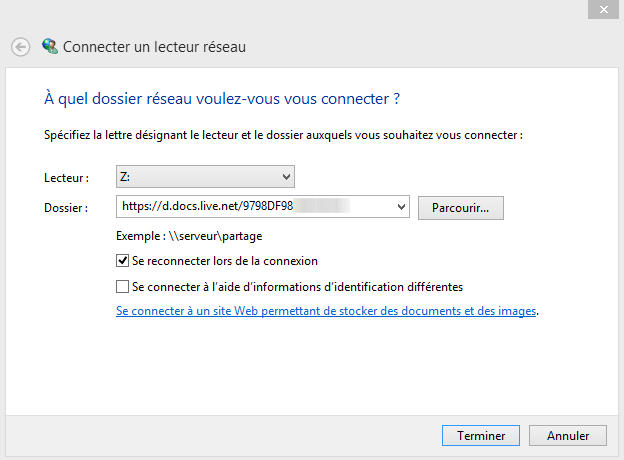

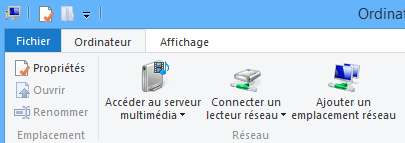
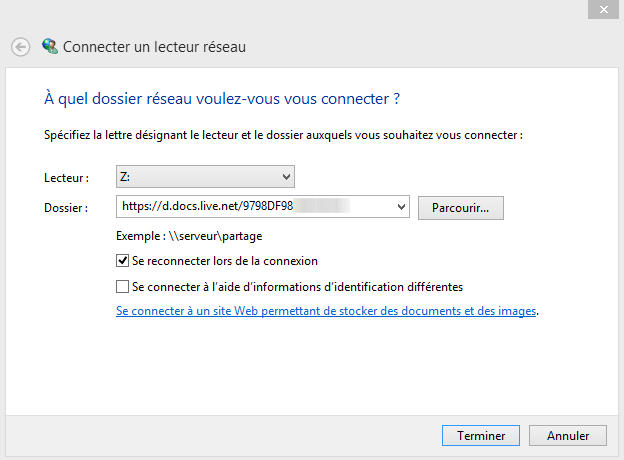
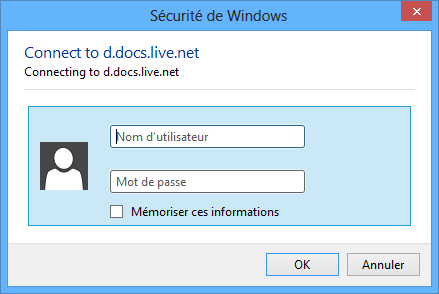







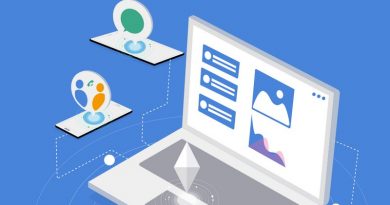

marche nickel merci 🙂
Bonjour,
Cela à marché une fois, et maintenant sa me fait des erreurs de connexion, de quoi cela peut venir?
Merci